花生壳安装配置
- 格式:docx
- 大小:14.73 KB
- 文档页数:3

花生壳的使用方法总结花生壳的使用方法总结花生壳的使用方法总结花生壳用来解决ADSL的动态ip外网访问的问题。
通过动态解析,无论ip 怎么变化,都能通过客户端的域名来访问。
首先服务器或作为服务器的PC要安装IIS并设置默认站点等信息,安装过c6和ioas的都已经安装好了,具体情况可以自己看设置。
接下来安装花生壳软件,并注册一个账号,安装过程可以参考下面的实例:建立网络通讯部分,为所建立的WEB服务设置动态域名解析服务配置1、下载花生壳动态域名解析客户端并安装。
2、运行花生壳软件,点击“注册Oray护照”,根据弹出注册护照窗口提示进行注册。
注册Oray护照完成后,使用所注册的护照名称和密码填入花生壳软件中进行登陆。
3、登录ORAY网站[域名中心][注册域名]填写注册域名信息,提交注册。
4、双击花生壳桌面图标运行花生壳客户端,正确填写花生壳护照名和密码后登录花壳,选择相应护照下的域名激活花生壳服务并使用域名自诊断工具测试域名。
如下图所示:5、激活花生壳服务成功后,选择相关域名右键[域名诊断]如诊断结果显示为“经检测,您的域名已激活并指向正确”始时花生壳已经成功提供了域名解析服务。
域名自诊断如下图所示:这时候,花生壳软件已经在线了,我们所申请的免费域名已经绑定到当前的公网IP地址,互联网可通过所申请的域名直接访问到当前主机的服务了。
如果该服务器或PC机是在局域网内的某一台机器,需要对这台电脑进行端口映射,让所有发向路由器的web请求都映射到这台电脑上来,就需要对路由器进行设置。
不同的路由器的端口设置方法都有所不同,详细可以参考《常见路由器端口映射图解》。
设置后,只要输入自己申请的域名/c6或/ioas。
扩展阅读:花生壳的使用方法花生壳的使用方法是完全免费的桌面式域名管理和动态域名解析(DDNS)等功能为一体的客户端软件。
花生壳客户端向用户提供全方位的桌面式域名管理以及动态域名解析服务。
用户无需通过IE浏览器,直接通过客户端使用Oray所提供的各项服务,包括Oray护照注册、域名查询、域名管理、IP工具以及自诊断等各种服务;且通过树状结构方式可使用户对多达上百个域名进行方便管理,亦可自主添加二级域名,自由设置A记录(IP指向)、MX记录、CName(别名)、URL重定向等,用户操作界面清晰简单。
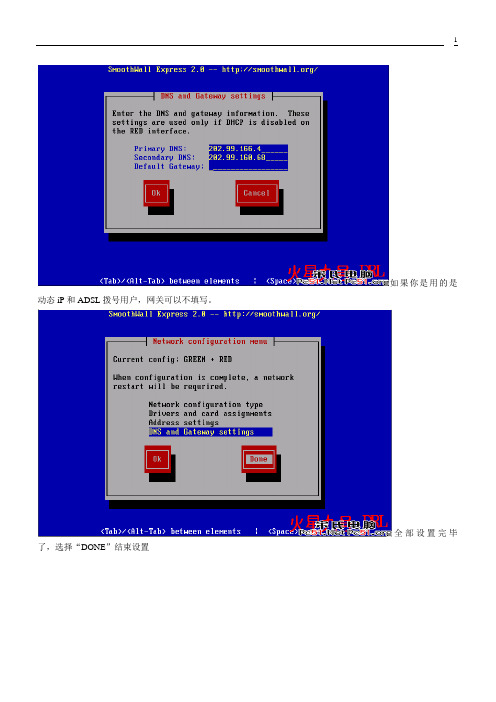
如果你是用的是动态iP和ADSL拨号用户,网关可以不填写。
全部设置完毕了,选择“DONE”结束设置这个是询问你的SW是否对局域网的计算机开启动态IP的分配服务,如果是要这样做请选择。
然后填写动态分配IP的IP范围以及DNS等设置这个是设置admin的密码,这个密码是用来管理SW的WEB的root的密码设置,进行远程SSH管理的权限用户SETUP的密码设置,对本机进行设置的用户权限提示安装完成,点“OK”结束安装将会从新启动计算机正在重新启动计算机成功启动的画面输入SETUP用户以及密码进入管理SW常用配置。
刚刚安装时候的配置都可以更改。
此功能是SW的备份以及恢复功能确认插入了软盘,如果插入了按回车继续操作这个下面有更改那3个密码的选项三、WEB管理的介绍SW的WEB管理看地址,我们要使用刚刚设置的内网地址访问的。
随便点一个菜单,提示输入用户名密码。
我们使用刚刚设置“Admin”的密码进入。
这里是SW显示的所有正在运行的服务。
Logging server(系统日至服务)DHCP server(动态ip分配服务,如果局域网需要动态的ip分配可以启用)DNS proxy server(SW的DNS服务,如果你想屏蔽一些网站也可以用这个功能把你想要屏蔽的网站的ip改掉就可以了。
)Kernel logging server(防火墙日志的服务,这个占用空间很大,所以建议小硬盘用户关闭掉,关闭方法后面讲到)Web proxy(一般的网页代理服务)Web server(SW的web服务,你管理页面用的必须是这个服务)Secure shell server(安全外壳服务,不知道什么东东)Intrusion Detection System(入侵保护系统,对小型的攻击能起到一些防范作用。
)CRON server(时间服务,你选择地区可以自动校对时间。
可是没有亚洲北京,但是有上海,也一样。
)VPN(虚拟专网服务,对于企业用户一般会使用这个。

动态域名设置手册第一章基础知识 (1)1.1什么是动态域名 (1)1.2 安装动态域名软件 (2)第二章双网卡ADSL动态域名设置 (3)2.1 如何实现双网卡ADSL (3)2.2 动态域名设置方法 (5)第三章路由ADSL动态域名设置 (7)3.1 如何使用ADSL路由 (8)3.2 如何做端口映射 (8)3.3路由带猫端口映射(华为SmartAX MT800) (10)第一章基础知识1.1什么是动态域名动态域名解析就是指把一个固定的域名解析到一个具有动态IP的主机上。
在家里或公司里上网的机器,使用动态域名服务后,所有Internet用户就可以通过一个固定的域名访问这台计算机。
而这一切实现起来非常简单,您只需要有一台能上网的计算机,下载并配置好我们的客户端软件之后,这台计算机马上就可以变成Internet上的一个网站。
动态域名解析系统是一种将域名始终解析到非固定IP的服务器上的技术。
有了D-dns,您只需要有一条宽带即可轻松在家里、办公室建立自己的服务器。
当你用PSTN、ISDN、ADSL拨号上网时,你的IP地址是随着每一次拨号而动态分配的,D-dns 的稳定服务能使你的域名立即指向你的地址,而不论你的IP如何变化。
从而你可以通过该域名为客户提供固定的服务,随心所欲地打造自己的Web、FTP或者Mail服务器了,无需通过ISP营运商,全权自主管理,还可以避免99.9%的网络攻击。
D-dns动态域名解析系统配合西部数码强大的可视化域名管理服务器,能令您在家中建立像新浪、搜狐、网易、一样的大型多子域网站。
1.2 安装动态域名软件开始安装:第一步,在/passport/register.php,正确申请花生壳护照名。
如图1-1所示。
下列所有的域名都为可选,但是域名是要收取相应的费用的,慎选。
第二步,在/peanuthull/download.php,下载并安装花生壳客户端。
第三步,登陆花生壳,下面是我申请的域名,如图1-2所示。
![花生壳远程登陆管家婆详细图解设置教程[详解]](https://img.taocdn.com/s1/m/d53869fd700abb68a982fb39.png)
使用到的软硬件设施有…..电脑一台要是没这玩意儿你就不用看下去了带路由的MODEM一台。
最好是一个纯桥接MODEM(现在电信局送的基本都是不带路由的),外加一台支持VPN的路由(型号很多,如TPLINK 402M,水星MR804等等都是几十块钱一台)我自己使用的是水星的MR804路由器WINDOWS 2000 SERVER MD5值为c4361270774a76c3cd79a500ba440809 W2SOEM_CN.iso 这个版本非常罕见,是真正的WIN2000SEREVER OEM版本在借此机会再次感谢电脑公司特别版论坛的Clb1980友情提供WINDOWS XP SP2 我自己是刷主板的DMI值后装的HP XPSP2 OEM版SQL2000 SP4VM虚拟机WINRAR《管家婆》财贸双全+8.0 Build 8.0.0.8001.20071130(50用户网络版)下载地址:/rjxz/cm/gjpcmsq+80.rar至于补丁请自行查找。
花生壳2008客户端5.1.0.0 MD5值是c35139b382bf1560126b6913a434b2f2下载地址是/PeanutHull/Down/PeanutHull5.1.0.0_Setup.rar首先请先搞好自己电脑的软硬件系统,安装WINDOWS XP SP2,最好是用原版安装,不是使用目前流行的GHOST封装技术和使用Lite等技术精简过的版本,强烈推荐使用微软官方原版Windows.XP.Pro.With.Sp2简体中文VOL版(MD5:f455f9a787b620aca7ac89ab47574919 )。
加装补丁和其它应用软件如WINRAR和VM虚拟机(物理机软件安装略过)虚拟机设定为桥接主机网络(默认)。
软件安装WIN 2000SERVER SQL2000 打SP4补丁和IE6等其它系统补丁,分区格式最好为NTFS。
安装管家婆服务器端并打补丁。

花生棒使用教程
花生棒是一个登录花生壳账号的硬件载体,支持内网版映射/公网版动态域名解析功能,一般适用于:没有固定IP地址的网络环境配置微笑软件手机APP访问及微笑微信互动功能。
使用花生棒步骤。
一、安装激活花生棒
第一步、安装花生棒
拆包,然后插上电源。
对准电源接口,插上电源后,指示灯有亮,就表示电源已经接上了。
确认电源接上后,接上网线插口:
花生棒首次接入网络,必须要在开启了DHCP服务的网络上使用,否则花生棒不能用的!
建议:在不能开启DHCP的网络上使用时,可以先把花生棒首次接入到其他开启了DHCP的网络上激活,然后修改静态IP符合真正需要使用的网络网段使用就可以了。
正常情况下会出现
指示灯常绿状态,就表示现在花生棒是就可以正常使用的了。
第二步、激活花生棒
激活花生棒后才能使用花生棒,并且才可以在花生壳管理绑定花生棒。
首次登录花生棒等同于激活行为,访问输入sn码以及默认密码,登录花生棒进行激活操作。
输入新密码,手机,邮箱等资料,点击提交后即可完成激活。
激活成功后会有以下界面提示(账号名旁边会显示Ip地址):
二、激活成功后配置域名映射
第一步,配置域名映射
点击”管理中心”/“内网映射”
图一
图2
图三
图四。
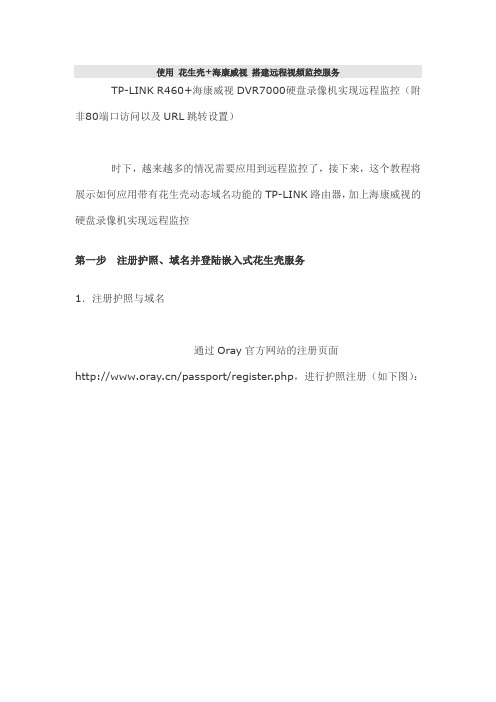
使用花生壳+海康威视搭建远程视频监控服务TP-LINK R460+海康威视DVR7000硬盘录像机实现远程监控(附非80端口访问以及URL跳转设置)时下,越来越多的情况需要应用到远程监控了,接下来,这个教程将展示如何应用带有花生壳动态域名功能的TP-LINK路由器,加上海康威视的硬盘录像机实现远程监控第一步注册护照、域名并登陆嵌入式花生壳服务1.注册护照与域名通过Oray官方网站的注册页面/passport/register.php,进行护照注册(如下图):注册护照成功后,域名会自动赠送一个已激活花生壳服务,后缀为的免费域名。
当然,我们也可以另外去进行注册其他后缀的免费域名点击站点上的玉米酷选择注册域名,查询需要注册的域名进行注册,并且激活花生壳服务。
备注:新注册的Oray护照及其域名需在注册成功1小时后方可在嵌入式花生壳DDNS中正常使用;2、登陆嵌入式花生壳服务登陆路由器(默认管理的地址为http://192.168.0.1帐号admin密码admin);在动态DNS里面输入我们刚注册的帐号和密码,并启用动态DNS,点击登陆。
登陆成功后,会直接显示目前护照的花生壳服务级别和能够得到花生壳解析服务的域名,域名已经可以绑定我们当前的公网IP了,动态解析服务已经做好了。
第二步搭建你的监控系统首先将录像机接电源并连接路由器,通过硬盘录像机的默认管理地址进行登陆管理设置,如http://192.168.0.64/ 登陆管理。
安装控件后会出现一个登陆的管理界面,输入默认的管理帐号admin 密码12345 ,端口默认8000;登陆成功后,双击左边摄像头列表当中的摄像头,可以看到一个监控的页面,就证明这个录像机已经正常在本地工作了。
接下来,我们要对录像机进行网络上的配置。
点击操作界面的菜单可进入管理界面。
服务器参数这里有几个关键的设置选项,其中一个是IP地址,这个设置成192.168.0.64子网掩码255.255.255.0,另外还有2个端口,没有特殊情况都不用改,端口号8000 这个是视频服务传输用的端口,HTTP端口号80 这个是在浏览器输入访问要用到的端口。
我的花生壳- 3389远程管理架设教程(图)说到远程桌面就我理解其实就是在电脑B上查看电脑A的桌面并管理电脑A。
比方说:如果我们的家里现在一般都是包月ADSL上网,如果我们的家里的电脑开通了远程桌面服务,那么,我们就可以在办公室通过远程桌面来远程进入我们在家里的电脑,并像坐在家里的电脑前一样的使用它。
下面我们就说说怎么来架设远程桌面,本教程适用于Windows Vista,Windows 2003,Windows XP。
远程桌面默认的使用端口是3389端口。
首先我们右键我的电脑 - 属性选择远程选项卡在远程桌面项的允许用户远程连接到这台计算机(C)前打勾,如下图:别管它,点击确定点击应用并确定退出,至此,我们的远程桌面就配置好了。
下面我们来连接试试看。
打开开始 - 程序 -附件 - 通讯 -远程桌面连接在计算机名中填入127.0.0.1(自己的机器)然后我们先来点开选项看看这个远程桌面连接工具吧,下图是常规项,我们可以在这里设置登录用户名和密码及域,并可以将此连接另存为一个快捷方式,以后再用的时候就可以直接双击打开连接了。
下图为显示项,我们可以调整远程桌面的显示分辨率和颜色数下图为本地资源项,在这里我们可以通过勾选磁盘驱动器,来将你本机的磁盘带到远程电脑的系统中,相当于将你本地电脑的本地磁盘全部共享给了远程连接的电脑。
下图是程序项下图是高级项好了,看完了所有选项,为了便于我们观察,我们来把显示分辨率调整为640*480,如下图:点击连接默认我们没有设置Administrator的密码,所以我们直接点击确定哈哈,看到了吗?由于帐户限制,您无法登陆!知道问题在哪里吗?问题就在于你没有给Administrator设置密码,windows对于没有密码的管理员是不允许使用远程桌面的。
知道了问题,我们找到Administrator并给它设置一个密码。
如下图:不管它,点击继续输入密码,点击确定好了,现在在回到远程桌面连接工具中,输入密码,点击确定看到了吗?进入了自己电脑的桌面,呵呵,如下图:我们把无用的窗口关闭掉,让大家看的更清楚些好的,我们现在在远程桌面上建立一个文件夹,起什么名字呢?就叫 WEB3389 吧,然后回到自己电脑的桌面看看出现了没有?呵呵,同步出现了一个WEB3389的文件夹。
使用花生壳+海康威视搭建远程视频监控服务TP-LINK R460+海康威视DVR7000硬盘录像机实现远程监控(附非80端口访问以及URL跳转设置)时下,越来越多的情况需要应用到远程监控了,接下来,这个教程将展示如何应用带有花生壳动态域名功能的TP-LINK路由器,加上海康威视的硬盘录像机实现远程监控第一步注册护照、域名并登陆嵌入式花生壳服务1.注册护照与域名通过Oray官方网站的注册页面/passport/register.php,进行护照注册(如下图):注册护照成功后,域名会自动赠送一个已激活花生壳服务,后缀为的免费域名。
当然,我们也可以另外去进行注册其他后缀的免费域名点击站点上的玉米酷选择注册域名,查询需要注册的域名进行注册,并且激活花生壳服务。
备注:新注册的Oray护照及其域名需在注册成功1小时后方可在嵌入式花生壳DDNS中正常使用;2、登陆嵌入式花生壳服务登陆路由器(默认管理的地址为http://192.168.0.1帐号admin密码admin);在动态DNS里面输入我们刚注册的帐号和密码,并启用动态DNS,点击登陆。
登陆成功后,会直接显示目前护照的花生壳服务级别和能够得到花生壳解析服务的域名,域名已经可以绑定我们当前的公网IP 了,动态解析服务已经做好了。
第二步搭建你的监控系统首先将录像机接电源并连接路由器,通过硬盘录像机的默认管理地址进行登陆管理设置,如http://192.168.0.64/ 登陆管理。
安装控件后会出现一个登陆的管理界面,输入默认的管理帐号admin 密码12345 ,端口默认8000;登陆成功后,双击左边摄像头列表当中的摄像头,可以看到一个监控的页面,就证明这个录像机已经正常在本地工作了。
接下来,我们要对录像机进行网络上的配置。
点击操作界面的菜单可进入管理界面。
服务器参数这里有几个关键的设置选项,其中一个是IP地址,这个设置成192.168.0.64子网掩码255.255.255.0,另外还有2个端口,没有特殊情况都不用改,端口号8000 这个是视频服务传输用的端口,HTTP端口号80 这个是在浏览器输入访问要用到的端口。
主控端就是负责管理和控制远程主机的平台,向日葵提供两种方式BS(基于网页方式)和CS(基于程序方式)构架的主控端。
主控端采用了云配置主机模式,这样部署远程主机客户端的时候仅仅简单安装即可完成配置。
什么是云配置?就是所有远程主机的配置项都存放在服务器云端,而不是传统方式把配置项放在客户端,客户端仅如功能模块开启、代理登录、密码锁定等功能配置。
每个葵码对应一个云配置表,配置表中包括远程主机属性、远程桌面模式、所属VPN网络、主机日志等信息,如果需要重装系统和重新部署服务器,只需要让主机采用已有配置表的葵码登录即可。
什么是葵码?就是向日葵主机登录识别码,通过葵码识别主机所属护照和云配置表。
使用向日葵非常的简单,添加主机完成后,登录在线,在向日葵管理的主机列表中就会显示出来,点击列表中的[远控]按钮,输入远程主机windows 登录账号或访问密码验证(需客户端设置),就可以打开远程主机控制台。
主机配置表中默认采用全能模式的远程桌面,你可以通过主机配置修改默认模式或自定义模式。
系统默认提供四种模式:全能模式、工作模式(RDP)、娱乐模式、观看模式。
工作模式支持远程声音和远程打印功能。
向日葵控制台中还包括了远程管理、远程文件管理、远程应用、摄像头、CMD命令行等等,各位自己去体验吧。
向日葵第一次推出CS构架的主控端程序,提供三种快速的界面样式切换。
通过屏幕查看功能让你眼观六路、耳听八方,实时动态了解每个向日葵远程主机的桌面状况,并支持跟远程被控主机发起聊天。
主控端程序中还集成了远程协助,可以定向给企业自己的客户发布远程协助URL,让企业轻松提供远程协助服务。
客户端融合两大网络技术远程控制和VPN,啥是VPN自己去Google一下,向日葵3.0客户端不再采用网页的交互界面方式,界面更加的简洁和易用。
采用葵码登录,通过葵码快速部署远程主机和读取云配置表。
l 支持远程控制模块和VPN网络模块,快速开启和关闭;l 支持远程访问者查看和主控端发起聊天和VPN网络查看;l 支付访问密码验证方式,使用windows空密码的主机系统一样可以安全的进行远程控制访问;l 支持远程访问时段控制;三步腾挪,经脉贯通只用简单的三步就可以完成向日葵远程主机的部署,如果你还嫌麻烦,俺只能无语了!登录向日葵管理控制平台()或向日葵主控端(CS)上,点击[添加主机]并填写主机信息,然后在要部署的主机上安装向日葵客户端即可。
1花生壳申请以及建立WEB服务器Windows 2003 Standard Edition、Windows 2003 Enterprise Edition、Windows XP Professional 、Windows 2000 Server、Windows 2000 Advanced Server 以及Windows 2000 Professional 的默认安装都带有IIS 。
在系统的安装过程中IIS是默认不安装的,在系统安装完毕后可以通过添加删除程序加装IIS。
第一步:安装组件在控制面板的添加/删除程序——Windows组件向导——应用程序服务器——选中―‖,然后他就会自动把―Internet 信息服务(IIS)‖的相关服务也装上。
如下图:在选定需要安装的服务后安装向导会提示需要插入Windows 2003安装光盘,这时您插入安装盘按照提示进行安装,IIS中的WEB很快便自动安装完成。
第二步:建立网络通讯部分,为所建立的WEB服务设置动态域名解析服务配置1.下载花生壳动态域名解析软件并安装。
登录oray网站[产品中心]—[花生壳]—[下载花生壳客户端]2.运行花生壳软件,点击―注册新护照‖,根据弹出注册护照窗口提示进行注册。
注册新护照完成后,使用所注册的护照名称和密码填入花生壳软件中进行登陆。
3.申请一个免费域名作为互联网访问WEB服务的―网址‖。
登录oray网站[域名中心]—[注册域名]—[免费域名]—[注册选定免费域名]即可。
4.根据提示激活上一步所申请的免费域名花生壳动态DNS服务这时候,花生壳软件已经在线了,我们所申请的免费域名已经绑定到当前的公网IP地址,互联网可通过所申请的域名直接访问到当前主机的服务了,如果你的主机接在路由器或代理服务器后,请参考内网建站的文档。
下面我们继续WEB服务搭建。
第三步:建立WEB站点1、打开Internet 信息服务(IIS)管理器,可以在开始–运行–输入―Inetmgr‖打开,也可以通过控制面板–管理工具进行打开。
花生壳安装配置文档
花生壳:一款完全免费的动态域名服务客户端软件
1、安装必要的开发包
[root@localhost ~]# yum install gcc gcc-c++ autoconf automake
2、下载phddns-2.0.2.16556.tar.gz到某一个目录
3、解压所有文件
[root@localhost ~]# tar zxvf phddns-2.0.2.16556.tar.gz
4、进入目录并编译
[root@localhost ~]# cd phddns-2.0.2.16556
[root@localhost phddns-2.0.2.16556]# ./configure
[root@localhost phddns-2.0.2.16556]# make /make install
[root@localhost phddns-2.0.2.16556]# cd src
[root@localhost src]# ls -l phddns
-rwxr-xr-x 1 root root 80968 Aug 2 11:18 phddns
5、执行编译好的程序并配置(默认使用/etc/phlinux.conf,如果不存在这个文件则自动进入交互配置)
[root@localhost src]# ./phddns
输入服务器地址,如无特殊情况可使用默认值
Enter server address(press ENTER use ):
输入您的Oray帐号名称
Enter your Oray account:
对应的Oray帐号密码
Password:
选择帮定的网卡,如无特殊,默认即可
Network interface(s):
eth0:192.168.141.18
lo:127.0.0.1
Choose one(default eth0):
选择日志保存到哪个文件
Log to use(default /var/log/phddns.log):
保存配置文件,选择yes则直接保存到/etc/phlinux.conf,输入other可以指定文件Save to configuration file (/etc/phlinux.conf)?(yes/no/other):
接下来程序将已交互模式开始运行
192.168.141.18
NIC bind success
OnStatusChanged okConnecting
OnStatusChanged okDomainListed
OnDomainRegistered
OnStatusChanged okDomainsRegistered
UserType: 0
看到上面这些就表示登录成功,这个时候可以按ctrl+c先退出程序
6、将花生壳加到系统启动时运行
[root@localhost ~]# vi /etc/rc.local
在文件的末尾加上一行:/usr/bin/phddns -c /etc/phlinux.conf -d
如何手动修改登陆的用户名及密码?
您可以直接编辑/etc/phlinux.conf文件,对登陆用户名及密码进行修改。
花生壳日志保存路径
/var/log/phddns.log
花生壳使用的通信端口是TCP:6060和UDP:6060(方向:OUT),请确认防火墙没有把这几个通信端口封掉。